

|
Microsoft Excel是Microsoft为使用Windows和Apple Macintosh操作系统的电脑编写的一款电子表格软件。直观的界面、出色的计算功能和图表工具,再加上成功的市场营销,使Excel成为最流行的个人计算机数据处理软件。 Excel利用批注插入图片 操作步骤: 2、用鼠标点击批注边框,即可进入批注设计状态,此时,单击鼠标右键,点【设置批注格式】; 3、在弹出的【设置批注格式】对话框中,选择【颜色与线条】页签; 4、在【填充】--【颜色】下,选择【填充效果】; 5、点击【图片】页签,选择您的图片后,依次确定。 6、最终实现,将图片填充到批注中的效果,并且只有在鼠标选中单元格时,才随批注一同出现。 具体操作看下图: 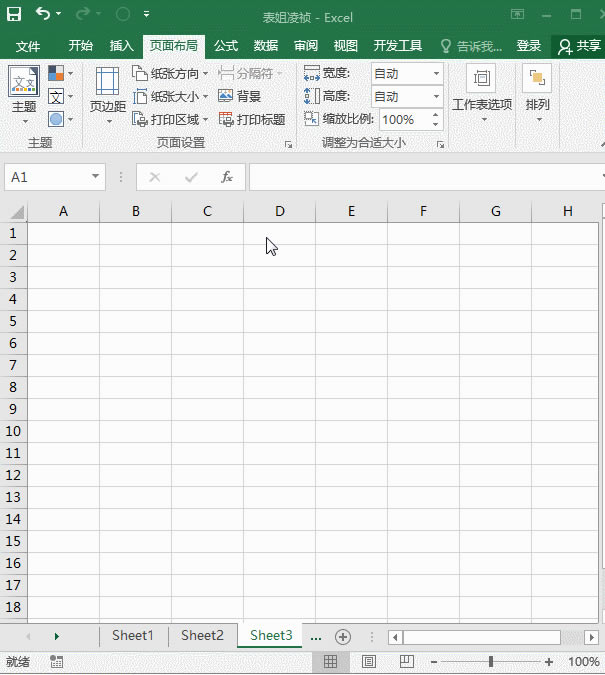 excel利用批注插入图片 ? Excel整体界面趋于平面化,显得清新简洁。流畅的动画和平滑的过渡,带来不同以往的使用体验。 |
温馨提示:喜欢本站的话,请收藏一下本站!